Win11怎么开启硬件加速GPU计划
- 浏览: 0
- |
- 更新:
很多小伙伴将电脑更新升级成Win11之后想要开启硬件加速GPU计划却不知道该怎么操作,这里小编就给大家详细介绍一下Win11开启硬件加速GPU计划的方法,感兴趣的小伙伴快来和小编一起看一看吧。
Win11开启硬件加速GPU计划的方法:
1、"win+R"快捷键开启运行,输入"control"打开,将右上角的"查看方式"切换成"大图标",找到其中的"Internet选项"。
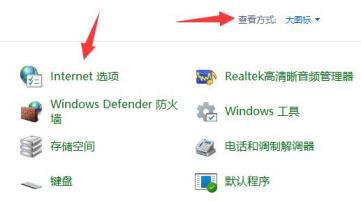
2、在打开的窗口中,点击上方的"高级"选项卡,将下方的"使用软件程序而不使用GPU呈现"取消勾选,点击确定保存。
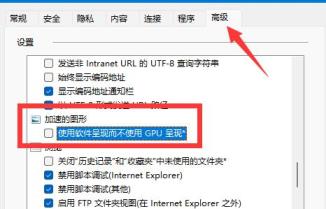
3、接着右击任务栏中的开始,选择上方菜单选项中的"设置"打开。
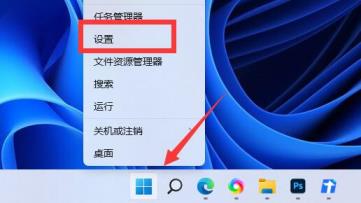
4、在新界面中点击右侧的"显示"选项。
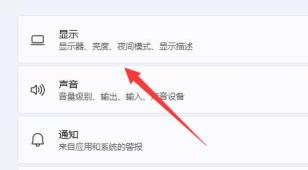
5、然后进入"图形"选项中,点击"默认设置"下方的"更改默认图形设置"选项。
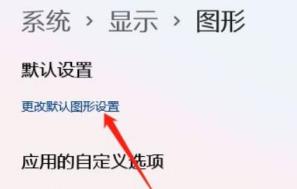
6、最后找到"硬件加速GPU计划",将其下方的开关按钮打开即可。

热门教程
- 1 win7 32位安装版
- 2 win7纯净版镜像64位
- 3 win7纯净版镜像32位
- 4 win7纯净版系统镜像iso
- 5 win7纯净版系统镜像32位
- 6 win7纯净版系统镜像64位
- 7 win7纯净版系统镜像
- 8 深度win7系统镜像
- 9 深度win7系统32位
- 10 深度win7系统64位


